使用SUBTOTAL函数的Excel计数过滤行
进行Excel计数过滤的行在本文中,我们将学习如何计算可见的过滤行。
方案:
简而言之,在使用表值时,有时我们需要对已经应用过滤器选项的值进行计数,求和,乘积或平均值。例如,如果我们需要获取对ID数据进行过滤的某些ID的计数。使用过滤器选项应用数据标准。
如何解决问题?
对于本文,我们将需要使用“ link:/ sum-the-subtotal-function-in-excel [SUBTOTAL function]”。现在,我们将根据函数创建公式。在这里,我们给出了范围内的一些值和特定的文本值作为准则。我们需要计算公式包含所有以给定文本或模式
结尾的值的值===通用公式:-
= SUBTOTAL ( fun_num, range )
fun_num:数字,num对应于操作范围:要应用操作的范围。
示例:
所有这些可能会使您难以理解。因此,让我们通过在以下示例中运行此公式来测试该公式。
这里我们有订单导入数据。并且我们已将标准应用于“区域”,仅过滤了“东部”区域。
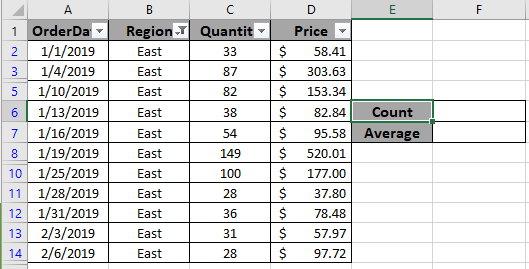
在这里找到过滤值的计数。选择正确的参数作为fun_num。 Fun_num是您要应用的操作。在这里,我们使用COUNTA运算来计数单元格,num为3。
使用公式:
= SUBTOTAL ( 3, B2:B14)
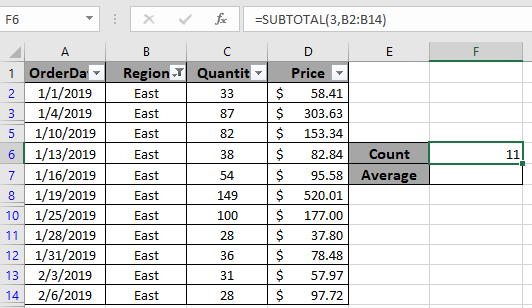
如您所见,可见的总行数为11。现在,我们将使用另一个示例提取可见或过滤的数量的平均值。
使用公式:
= SUBTOTAL ( 1 , C2:C14 )
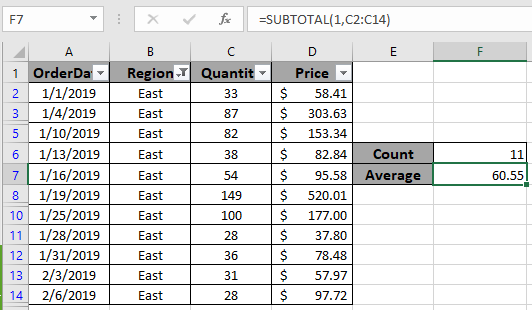
如您所见,从东部地区收到的平均订单数量约为60。您可以根据过滤数据的所需结果使用不同的操作,例如平均值,计数,最大值,最小值,乘积,标准差,总和或变化。
以下是一些观察注意事项,如下所示。
注意:
。选择正确的fun_num以获得所需的结果。
。该公式仅适用于数字和文本。等于(=),小于等于(⇐,大于(>)或不等于(<>)的运算符只能在应用于数字的函数中执行。
希望这篇关于如何计算Excel中可见的已过滤行的文章是说明性的。在此处查找有关COUNTIFS函数的更多文章。如果您喜欢我们的博客,请在Facebook上与您的朋友分享。您也可以在Twitter和Facebook上关注我们。我们希望收到您的来信,请让我们知道我们如何改进,补充或创新我们的工作,并为您做得更好。写信给我们[email protected]
相关文章
如何在Excel中使用SUBTOTAL函数:返回Excel中应用的过滤数据的SUM,COUNT,AVERAGE,STDEV或PRODUCT。
`link:/ counting-countifs-with-dynamic-criteria-range [具有动态条件范围的COUNTIFS]:对依赖Excel中其他单元格值的单元格进行计数。
COUNTIFS两个条件匹配:在excel中对与两个不同条件匹配的单元格进行计数。
link:/ counting-countifs-for-or-for-multi-criteria [COUNTIFS With OR for Multiple Criteria]:具有多个条件的计数单元格使用OR函数进行匹配。
Excel中的COUNTIFS函数:计数依赖于其他单元格值的单元格。
如何在Microsoft Excel的VBA中使用Countif:使用Visual Basic for Applications代码对单元格进行计数。
link:/ tips-excel-wildcards [如何在excel中使用通配符]:使用excel中的通配符
|计算与短语匹配的单元格===热门文章
`link:/ tips-condition-formatting-with-if-statement [如果使用条件格式]
link:/ lookup-formulas-vlookup-by-date-in-excel [按日期查找Vlookup]